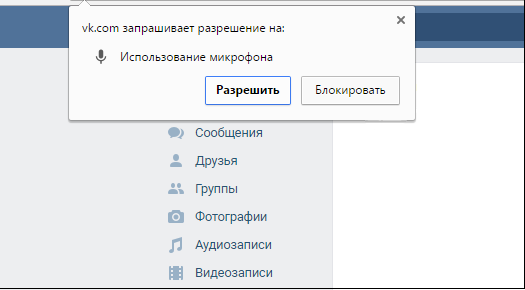ไมโครโฟน Whatsapp ไม่ทำงาน
แม้ว่า แอปพลิเคชันเช่น WhatsApp ได้รับความนิยมค่อนข้างเร็ว ๆ นี้ เจ้าของสมาร์ทโฟนจำนวนมากได้ติดตั้งแล้ว แน่นอนว่าไม่สามารถเป็นไปได้ว่าวิธีการสื่อสารที่นำเสนอนั้นเหมาะสมที่สุด ทุกที่ก็มีข้อดีและข้อเสียของมัน ดังนั้นเขาจึงมี อีกด้วย อาจเกิดการหยุดชะงักต่างๆ ใน ที่ให้ไว้ ในบทความเดียวกัน เราจะพยายามทำความคุ้นเคยกับสถานการณ์ที่ไมโครโฟนทำงานไม่ถูกต้องเพียงพอ นอกจาก, ลองคิดดูสิ ไม่ใช่แค่ต้นตอของปัญหาเท่านั้น แต่ยังรวมถึงทางเลือกต่างๆ ด้วย ของเธอ สิทธิ์

เนื้อหาของบทความ
ทำไมมันไม่ทำงานบน WhatsApp? ไมโครโฟน - เหตุผล
มีคำตอบมากมายสำหรับคำถามนี้ บางส่วนมีการนำเสนอด้านล่าง:
- ที่สุด แพร่หลาย กรณีนี้เป็นความผิดปกติของตัวผลิตภัณฑ์เอง ด้วยเหตุนี้จึงไม่ทำงานแม้ในระหว่างการโทรเซลลูลาร์ตามปกติเนื่องจากไมโครโฟนขัดข้อง
- นอกจากนี้ ยังมีแนวโน้มว่าผู้ใช้จะดาวน์โหลดแอปพลิเคชันเวอร์ชันเก่าโดยตรงด้วย
ความสนใจ! คุณไม่ควรลืมเกี่ยวกับระบบปฏิบัติการของอุปกรณ์ซึ่งอาจล้าสมัยด้วย ต่อมา นี่คือสาเหตุที่ทำให้โปรแกรมที่ติดตั้งไม่ทำงาน
- เหตุผลต่อไปอาจจะเป็น ที่เรียกว่าความขัดแย้งในการโต้ตอบกับแอปพลิเคชันอื่นบนฮาร์ดแวร์ ดังนั้นเขาจึงไม่พบว่าตัวเองมีบทบาทเป็นคู่แข่ง แน่ใจ การติดตั้ง.
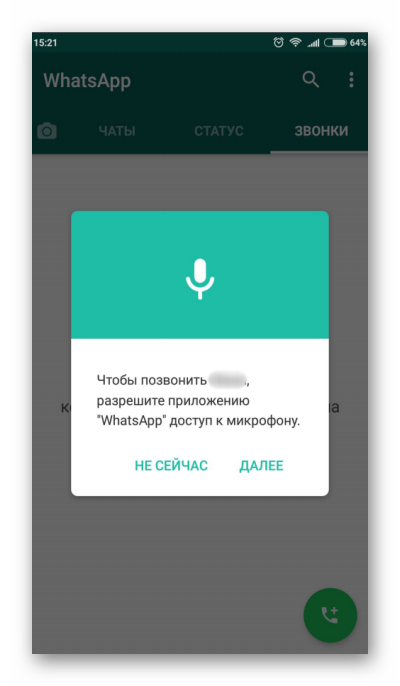
ทางเลือกในการแก้ปัญหา
หลังจาก พิจารณาแหล่งที่มาของข้อบกพร่องที่เป็นไปได้แล้ว และเริ่มทางเลือกในการกำจัดได้ ดังนั้นด้านล่างนี้จึงเป็นที่นิยมและมีประสิทธิภาพมากที่สุด:
- มาเริ่มกันเลย ด้วยความผิดพลาดของการออกแบบนั่นเอง ใน ที่ให้ไว้ ในกรณีนี้คุณต้องลองโทรหาผู้ติดต่อหลายรายเพื่อถามคู่สนทนาว่าเขาได้ยินคุณหรือไม่ หากคำตอบเป็นลบ ขอแนะนำอย่างยิ่งให้ติดต่อศูนย์บริการ ซึ่งผู้เชี่ยวชาญมืออาชีพในสาขาของตนจะช่วยคุณ
- หากคุณพบว่ามีการติดตั้งซีรีส์ที่ล้าสมัย ผู้สื่อสาร, ทุกอย่างควรจะเป็น เพียงถอนการติดตั้งแอปพลิเคชันก่อน หลังจากนั้นคุณสามารถดาวน์โหลดอันใหม่ได้ซึ่งจะถูกอัพเดตโดยอัตโนมัติ อีกวิธีหนึ่งคือการไป เพลย์มาร์เก็ต และคลิกที่ «อัปเดต«.
อ้างอิง. ในอธิบายไว้ข้างต้น วิธีการในย่อหน้านี้อาจไม่ได้ผลเสมอไป และ ต้อง ปฏิบัติตามมาตรการที่รุนแรง โดยที่การติดตั้งใหม่จะเกิดขึ้นอีกครั้งด้วยการตั้งค่าเวอร์ชันของระบบบนฮาร์ดแวร์ของคุณโดยตรง ในการทำเช่นนี้คุณต้องติดต่อ «การตั้งค่า«. ไกลออกไป คุณจะสามารถเข้าถึงส่วนนี้ได้ «เกี่ยวกับโทรศัพท์«- คุณต้องคลิกที่มันแล้วคลิกที่ «การอัปเดตระบบ«. สรุปแล้ว ควรบันทึก «ตรวจสอบสำหรับการอัพเดต«.
ความสนใจ! ตรวจสอบให้แน่ใจว่าอุปกรณ์ของคุณเชื่อมต่ออยู่ เครือข่ายอินเทอร์เน็ต, ก อีกด้วย ผนวก เพื่อชาร์จ ส่วน ios ก็ค่อนข้างนะ คล้ายกัน การจัดการ หลังจากคลิก «การตั้งค่า« อ้างถึงสตริง «ขั้นพื้นฐาน«- แล้วทุกอย่างก็คล้ายกัน: «อัพเดตซอฟต์แวร์«, ไกลออกไป — «ดาวน์โหลดและติดตั้ง«.
- ดังนั้น เพื่อขจัดปัญหาเวอร์ชันล่าสุด คุณต้องค้นหาก่อนว่าแอปพลิเคชันใดที่ทำให้เกิดข้อขัดแย้ง หลังจาก คุณพบว่ามันเป็นแหล่งที่มาประเภทใดคุณต้องไปที่โปรแกรมนี้โดยตรง ไกลออกไป, เปิดการตั้งค่าและในพารามิเตอร์ที่ให้มา ให้ยกเลิกการทำเครื่องหมายที่ช่องโดยคลิก «การเปิดใช้งานด้วยเสียง«- เพื่อให้แน่ใจว่าปัญหาได้รับการแก้ไขแล้ว ขอแนะนำให้ลงชื่อเข้าใช้ WhatsApp อีกครั้งและตรวจสอบการทำงานของไมโครโฟนอีกครั้งโดยโทรหาคู่สนทนาของคุณ
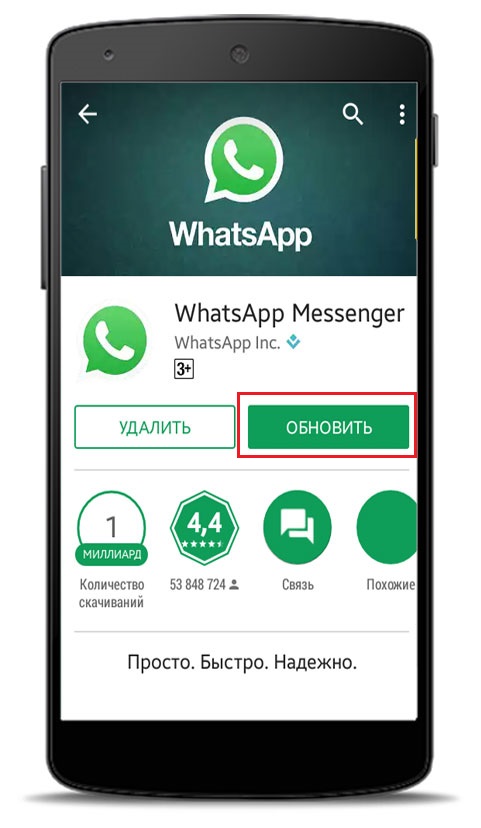
วิธีอนุญาตการเข้าถึงไมโครโฟนใน WhatsApp Android
แน่นอนเพื่อให้ใบสมัครสามารถนำเสนอคุณได้ โอกาส บันทึกข้อความเสียง ใช้การโทรฟรี คุณต้องได้รับอนุญาต เพราะฉะนั้นให้ ผู้สื่อสาร เข้าถึง ปรากฎ อย่างง่ายดาย.
ในการดำเนินการนี้คุณต้องปฏิบัติตามเส้นทางต่อไปนี้: การตั้งค่า หลังจากนั้นคุณจะเห็นหน้าต่างที่คุณต้องเลือก «การรักษาความลับ«- ที่นั่นคุณจะต้องคลิกที่ «ไมโครโฟน« และทำเครื่องหมายไว้ข้างบรรทัดชื่อ "วอทส์แอพ". จากนั้นคุณสามารถเปิดแอปพลิเคชั่นได้โดยตรงทันที สังเกต การแจ้งเตือนการอัปเดตคุณสมบัติเพื่อโทรออกด้วยเสียง ตามที่คุณสามารถสรุปได้ ไม่มีอะไรซับซ้อนเกี่ยวกับเรื่องนี้ และคุณจะสามารถโทรวิดีโอคอลที่คุณต้องการได้ในอนาคต